設定
アプリケーションの「設定」画面では、アプリケーションの詳細確認、Buildpacksの設定管理、アプリの一時停止や削除などを行うことができます。
一般
詳細
このセクションには、アプリケーションの表示名、名前、IDが表示されます。表示名を変更するには、「表示名を変更」をクリックします。

ソース
アプリケーションソースの情報が表示されます。表示される情報は、Gitリポジトリを使用するか、Dockerイメージを使用するかによって異なります。
Gitリポジトリ
- ソースの種類:リポジトリが非公開(プライベート)か公開(パブリック)かを表示します。
- Gitタイプ:アプリケーションで使用しているGitサービスを示します。
- リポジトリおよびデフォルトのブランチ:Gitリポジトリおよびブランチが表示されます。
- コミットに際し自動でデプロイ:有効にすると、ブランチにコミットが行われるたびにアプリケーションが自動的にデプロイされます。

これらの設定を変更するには、「ソースを変更」をクリックします。ブランチを変更する場合は、「デプロイメント」画面からアプリケーションを手動で再デプロイしてください。
Dockerイメージ
ソースの種類:アプリケーションがDockerイメージを使用していることを示します。
Dockerイメージ: Dockerイメージへのパスが表示されます。
レジストリ認証情報: 「企業の設定」>「レジストリ認証情報」で設定したものが表示されます。

これらの設定を変更するには、「ソースを変更」をクリックします。レジストリ認証情報を変更する場合は、「デプロイメント」画面からアプリケーションを手動で再デプロイしてください。
デプロイフック
デプロイフックを使用すると、一意のURLに簡単なPOSTリクエストを送信するだけで簡単にデプロイをトリガーでき、シームレスなワークフロー統合が可能になります。
「利用する」をクリックすると、デプロイをトリガーするためにします。POSTリクエストで呼び出す一意のURLが生成されます。外部イベント(リポジトリへのコードのプッシュなど)に基づいてデプロイを自動化するには、リポジトリプロバイダ(GitHub、GitLab、Bitbucket、またはDocker)でWebhookを設定し、デプロイフックURLを呼び出してください。

デプロイパス
デプロイパスを使用すると、特定のルールセットに基づいてデプロイをトリガーすることができます。デプロイを許可するファイルと除外するファイルを定義可能です。たとえば、/src/backend/**にあるファイルが変更された際にだけデプロイを実行したり、変更が**/*.mdファイルに限定されている場合はデプロイを除外したりすることができます。これは特にモノレポに有用です。
デプロイパスを編集するには、「設定を編集」をクリックします。

特定のパス内でファイルが変更された際にデプロイを開始するには、「許可するパス」を選択し、特定のパス内でファイルが変更された際にデプロイを除外するには、「除外するパス」を選択します。設定を終えたら、「設定を編集」をクリックします。
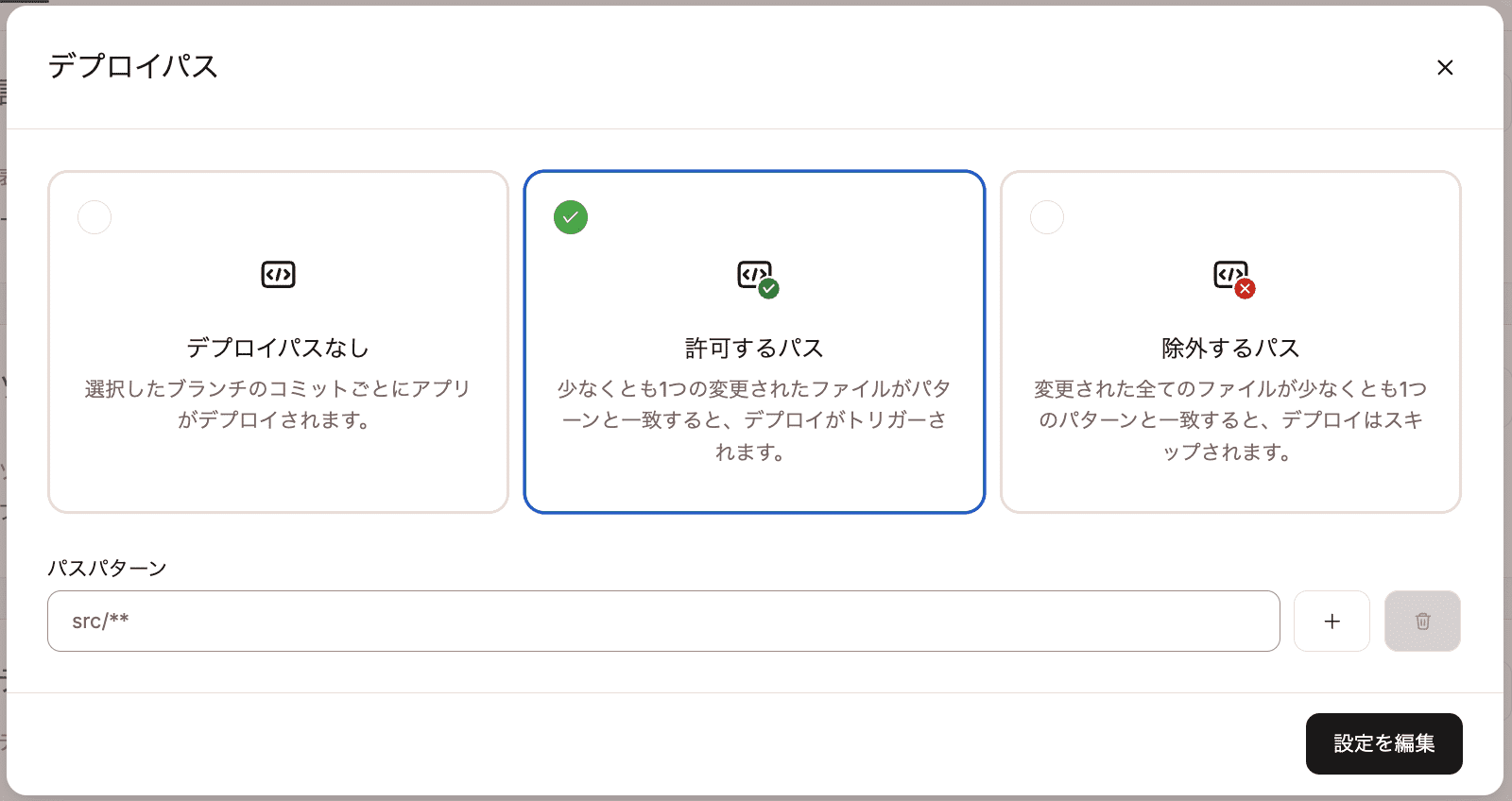
休止状態
休止状態は、指定した時間枠内にHTTPリクエストが受信されない場合、アプリケーションを自動的にスケールダウンします。トラフィックが再開すると、アプリケーションは 30~90秒後に起動し、その間 HTTPリクエストは保留された状態になります。休止状態が有効になっている間も、cronジョブなどのジョブは通常通りに実行されます。アプリケーションで休止状態を有効にするには、「休止設定を変更」をクリックします。

「アプリケーションの自動休止」のトグルスイッチをオンにし、自動休止までの時間を設定して、「変更」をクリックします。
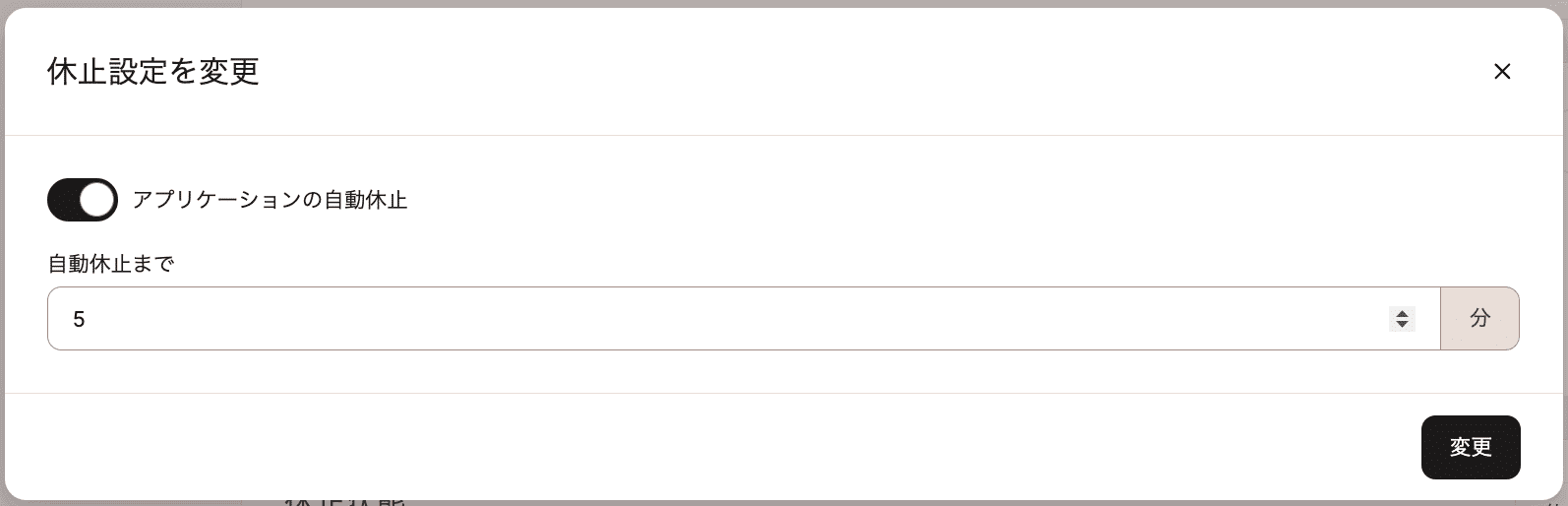
ビルド
ビルドリソース
アプリケーションのビルドに使用されたビルドマシンが表示されます。
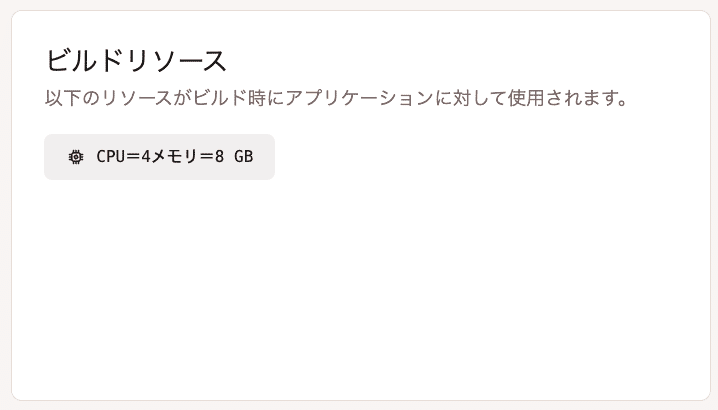
ビルド環境
アプリケーションのビルドに使用される環境タイプとビルドパスが表示されます。
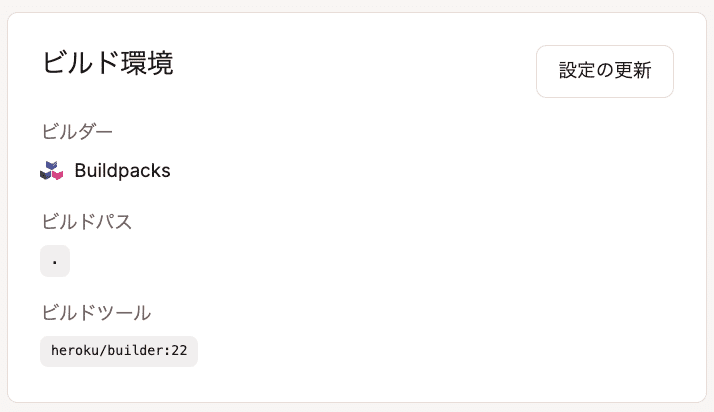
ビルド環境を変更するには、「環境の切り替え」をクリックし、いかのいずれかを選択します。
Nixpacks
Nixpacksを使用して、リポジトリに基づいてアプリケーション用のコンテナを作成します。
- ビルドパス:アプリケーションのビルドに必要なファイルへのリポジトリ内のパスです。ほとんどのアプリケーションはリポジトリのルートからビルドされ、「ビルドパス」のデフォルトはこのパス(.)になります。別のビルドパスがある場合は、ここで指定します。例えば、アプリケーションを「app」というサブディレクトリからビルドするには、「ビルドパス」フィールドに「app」と入力します。これはモノレポを使用している場合にも便利です。
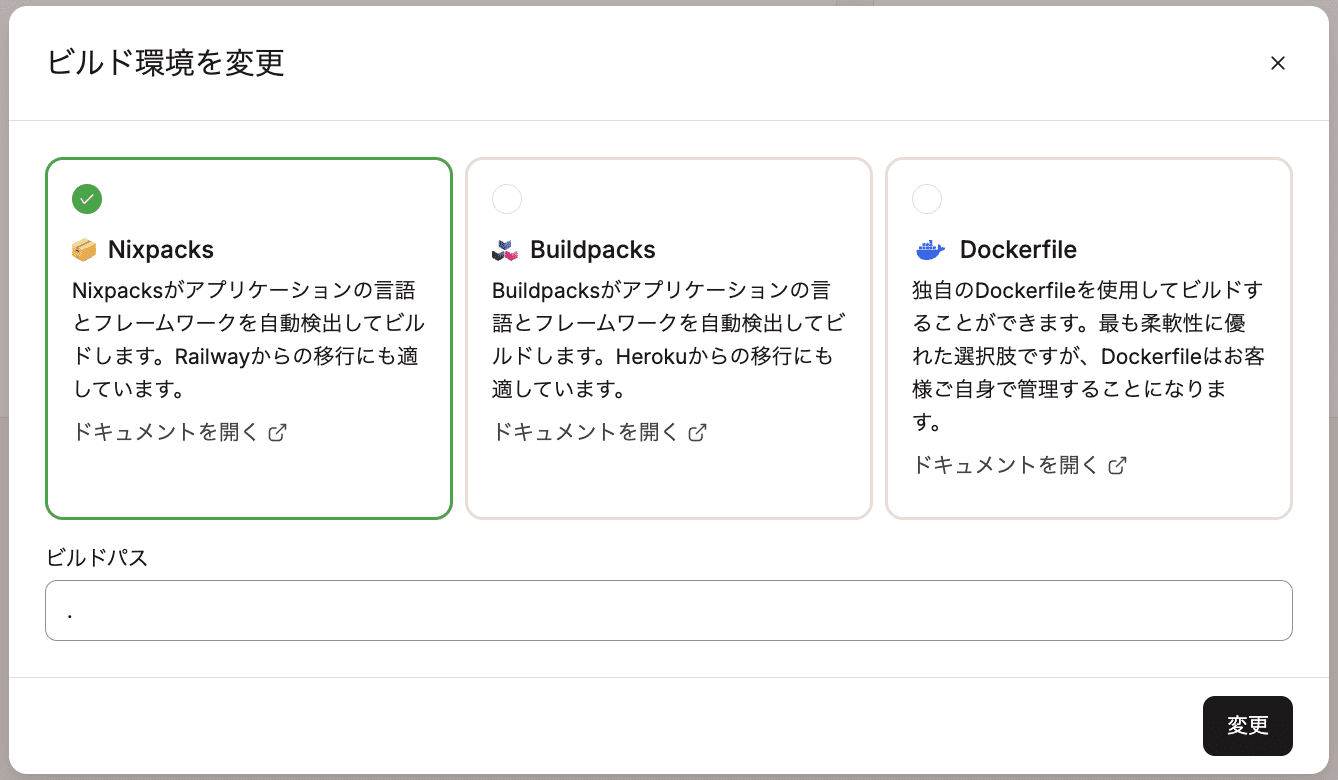
Buildpacks
Buildpacksを使用して、リポジトリに基づいてアプリケーション用のコンテナを作成します。
- ビルドパス:アプリケーションのビルドに必要なファイルへのリポジトリ内のパスです。ほとんどのアプリケーションはリポジトリのルートからビルドされ、「ビルドパス」のデフォルトはこのパス(.)になります。別のビルドパスがある場合は、ここで指定します。例えば、アプリケーションを「app」というサブディレクトリからビルドするには、「ビルドパス」フィールドに「app」と入力します。これはモノレポを使用している場合にも便利です。
- ビルドツール:使用するビルドツールを選択します。各ツールの詳細はこちらをご覧ください。
- Buildpackの追加:アプリケーションに必要なBuildpackを追加します。アプリケーションの主要言語を含むBuildpackは、Buildpackリストの最後のものである必要があります。例えば、Node.jsアプリがあり別のBuildpackを追加する場合、Node.jsのBuildpackをリストの最後に配置してください。
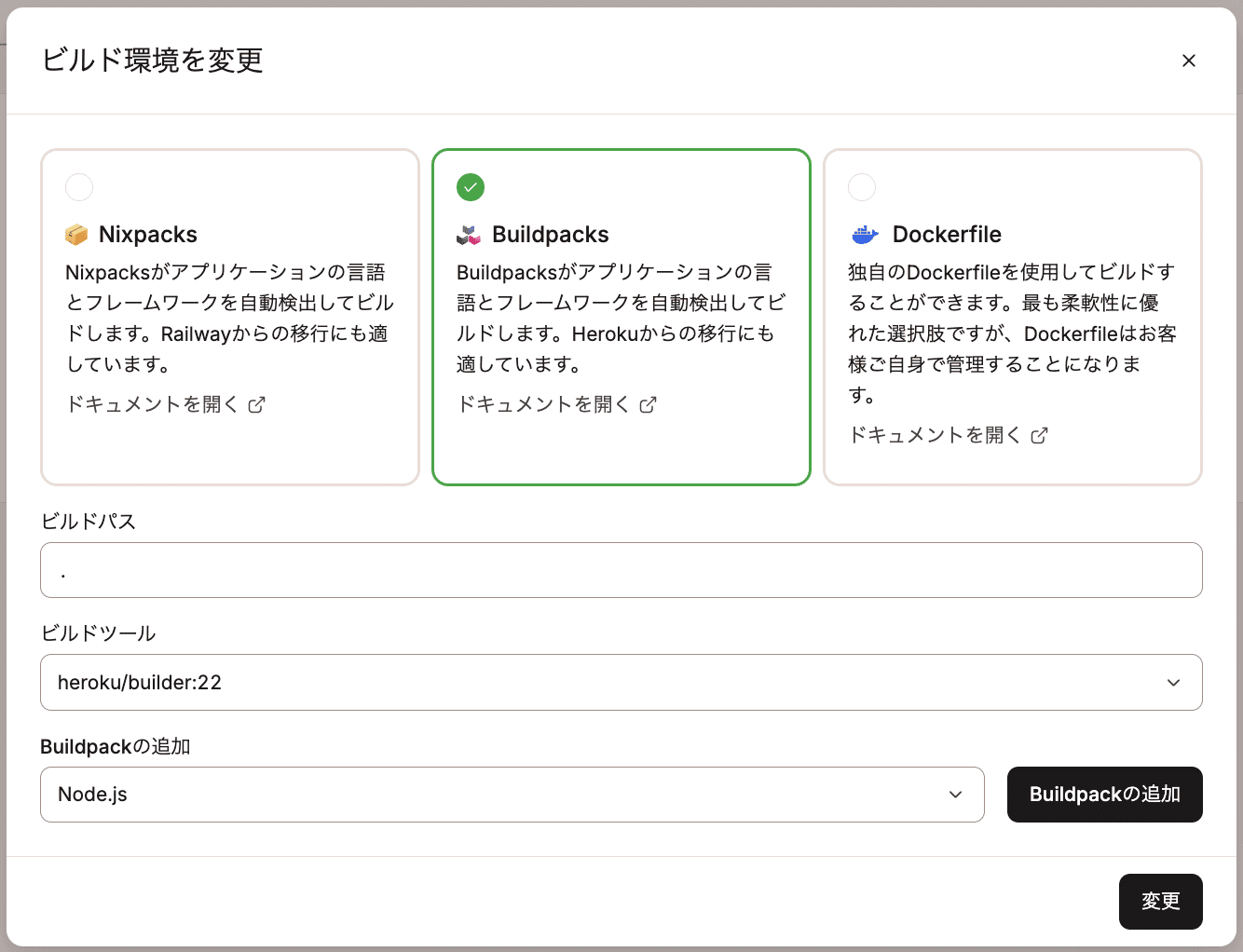
Dockerfile
Dockerfile(リポジトリに保存されているもの)を使用して、アプリケーション用のコンテナを作成します。
- Dockerfileのパス:リポジトリルートからDockerfileへの相対パスです。例えば、Dockerfileがリポジトリルートにある場合は、このフィールドに「Dockerfile」と入力します。Dockerfileが「app」というサブディレクトリにある場合は、Dockerfileへのパスを「app/Dockerfile」のように入力します。
- Dockerコンテキスト:アプリケーションをビルドするためにアクセスする必要があるリポジトリ内のパスです。ほとんどのアプリケーションはリポジトリのルートからビルドされるため、「Dockerコンテキスト」フィールドにはリポジトリのルート(.)を記入できます。例えば、アプリケーションを「app」というサブディレクトリからビルドするには、「app」と入力します。
- レジストリ認証情報:プライベートのDockerイメージにのみ必要になります。MyKinsta画面右上のユーザー名から「企業の設定」>「レジストリ認証情報」から認証情報を追加してください。設定後、このフィールドから認証情報を選択できるようになります。
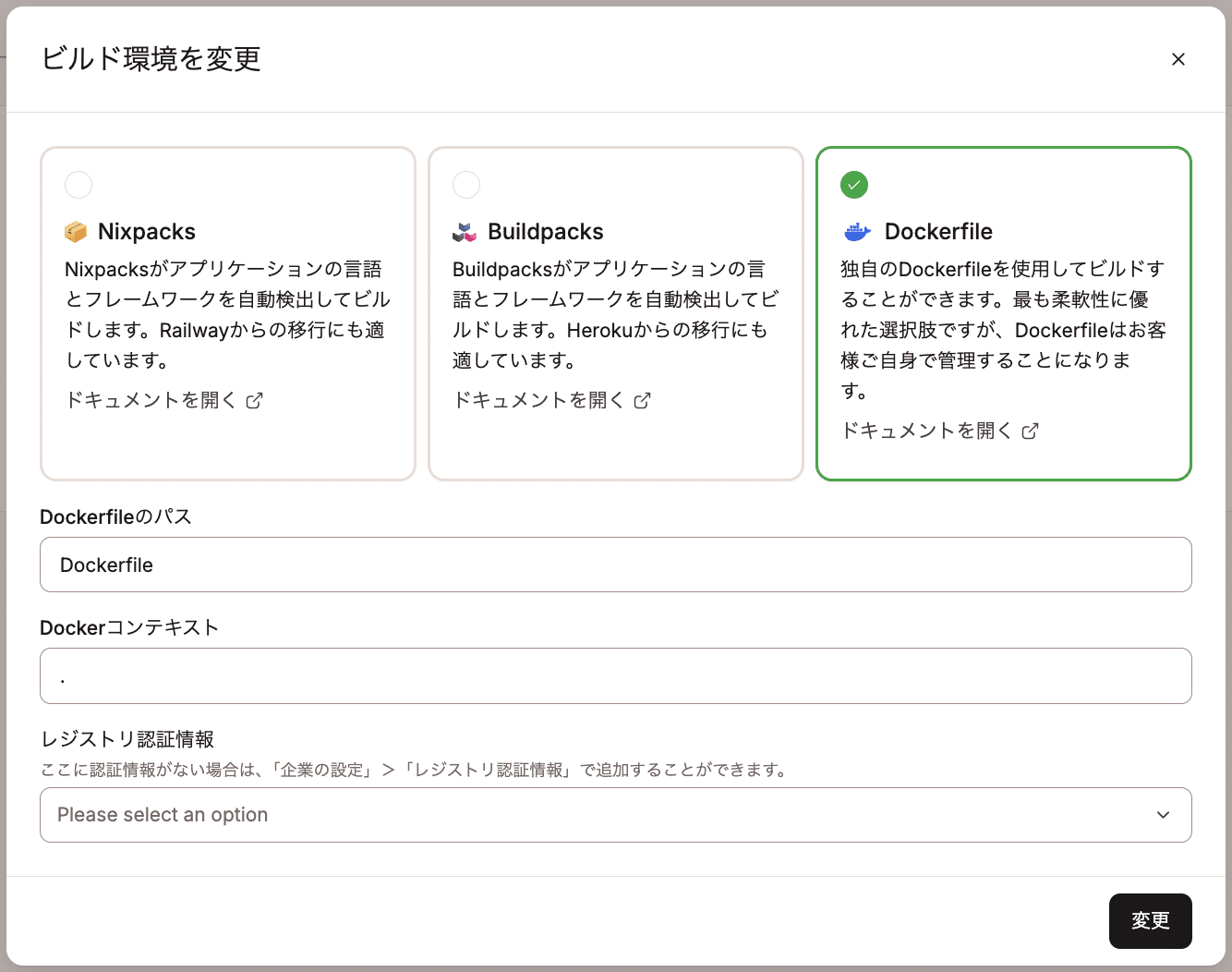
アプリケーション名以外を変更する場合は、「デプロイメント」画面でアプリケーションを再デプロイする必要があります。
要注意領域
アプリケーションの一時停止と再開
アプリケーションの(削除を伴わない)停止処理が必要になることがあります。これは、問題をトラブルシューティングしたり、アプリケーションを実行せずにアプリケーションの一部をテストする際に有効です。
アプリケーションを一時停止しても、そのアプリケーションで何かが変更されたり削除されたりするわけではありません。アプリケーションの接続はそのまま残りますが、アプリケーションが一時停止されている間は動作しません。一時停止中にアプリケーションにかかる費用は発生しません。
「アプリケーションを一時停止」をクリックし、ポップアップで再度「アプリケーションを一時停止」をクリックして確定します。

アプリケーションを再開する準備ができたら、「アプリケーションを再開」をクリックし、ポップアップで「アプリケーションを再開」をもう一度クリックして再開を確定します。

アプリケーションの削除
アプリケーションが不要になった場合は、「アプリケーションを削除」から削除できます。ポップアップで確認にためにアプリケーション名を入力し、「アプリケーションを削除」をクリックして確定します。
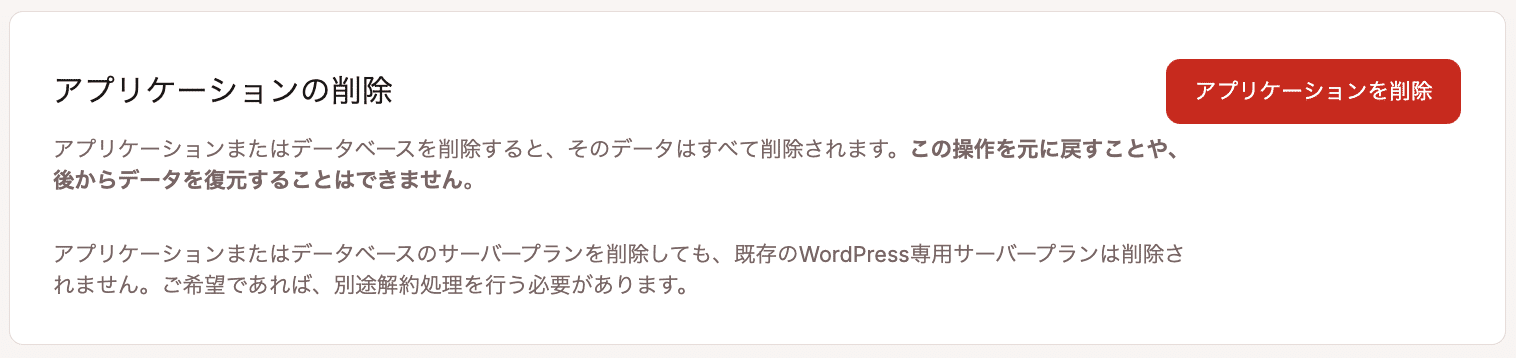
アプリケーションを削除すると、以下が完全に削除されますのでご注意ください。
- すべてのファイル
- 設定
- 永続ストレージディスク
- 他のアプリケーションやデータベースへの接続